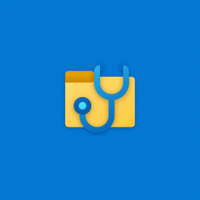Cum să denumești o fereastră în Google Chrome
Cum să denumești o fereastră în Google Chrome
O nouă opțiune a aterizat în browserul Google Chrome. Vă va permite să denumiți ferestrele individuale, astfel încât să o puteți găsi pe cea necesară dintr-o privire. Funcția este disponibilă pentru toți cei care încep cu Chrome 90.
Google Chrome primește o opțiune de a-și denumi ferestrele. Funcția este în prezent controlată de un steag. Puteți încerca să activați introducând chrome://flags/#window-naming în bara de adrese a Chrome Canary. După activarea steagului, va trebui să reporniți browserul. Aceasta va adăuga o nouă opțiune la meniul contextual din bara de titlu. Să analizăm procesul în detaliu.
În primul rând, trebuie să activați funcția de denumire a ferestrelor dacă nu o aveți activată în browser. În pașii de mai jos, folosesc cea mai recentă Construcție Canary a browserului. Dacă aveți opțiunea disponibilă, puteți omite pașii de mai jos și puteți merge la a doua parte a acestei postări.
Actualizare: Începând în Chrome 90 stabil, opțiunea de denumire a ferestrei nu mai este experimentală și disponibilă publicului. Puteți omite pasul de mai jos și puteți trece la următorul capitol al acestei postări.
Pentru a activa denumirea ferestrelor în Google Chrome,
- Deschide Google Chrome.
- Tip
chrome://flags/#window-namingîn bara de adrese și apăsați tasta Enter. - Selectați Activat din meniul derulant de lângă Denumirea ferestrei opțiune.
- Faceți clic pe butonul Relansare pentru a reporni Google Chrome.
Acum puteți denumi Windows în Google Chrome.
Pentru a denumi o fereastră în Google Chrome,
- Faceți clic dreapta pe zona barei de titlu a ferestrei (nu pe file!) și selectați Fereastra de nume... din meniul contextual.
- În Setați numele ferestrei dialog, specificați numele dorit pentru fereastra Chrome curentă.
- Repetați cele de mai sus pentru toate ferestrele Chrome pe care doriți să le denumiți.
- Esti gata.
Schimbarea va fi vizibilă în Dialog Alt+Tab în Windows și în previzualizări în miniatură din bara de activități.
Caracteristica este un plus frumos pentru utilizatorii care deschid file în diferite ferestre ale browserului, de ex. pentru a separa activitățile online. In timp ce profiluri (persoane în termenii Google Chrome) sunt mai potrivite pentru această sarcină, utilizarea Windows este o modalitate mult mai rapidă de a aranja filele.
În prezent, o fereastră de browser în Chrome afișează numele filei deschise curent în titlul acesteia, urmat de numărul altor file deschise. Noua caracteristică permite alocarea unui nume semnificativ în locul acelei informații generice.
În mod tradițional, pentru funcțiile Canary, va dura ceva timp până când opțiunea de denumire a ferestrei va apărea în ramura stabilă a Google Chrome.